win8.1系统电脑设置自动锁屏的教程。windows 8.1系统继承了windows 8系统的很多功能,比如锁定屏幕,那大家了解win8.1系统电脑怎么设置自动锁屏吗?下面小编就为大家介绍一下win8.1系统电脑设置自动锁屏的方法。
win8.1系统电脑设置自动锁屏方法
1、首先,将鼠标移动到屏幕的右下角,这时屏幕的右边就会出现一条工具栏。点击设置,图标如同螺丝一样的。
2、点击设置后,会出现新的设置项,这时选择“更改电脑设置”
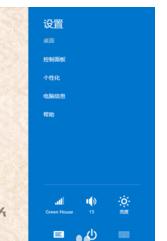
3、在弹出的窗口中,选择电脑和设备,或者直接点击右边的锁屏界面图片。

4、这时窗口就会跳到锁屏界面配置页面了,选择系统自带的样式,也可以选择本地的图片。
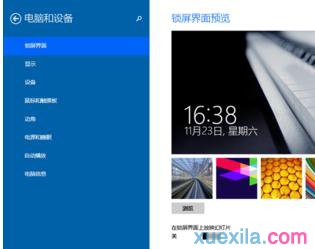
5、无需保存,返回或关闭该窗口即可,注销一下电脑看一看是不是刚刚设置的锁屏界面啊。
取消win8.1电脑自动锁屏功能的方法
如图 请看 个性化 屏幕保护程序 把对勾取消 点击应用 ok搞定了
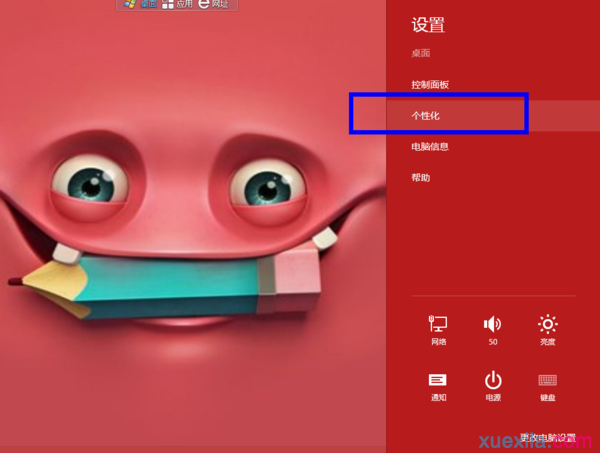
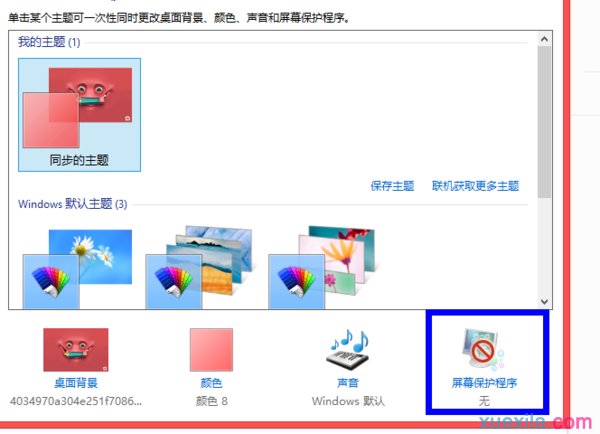
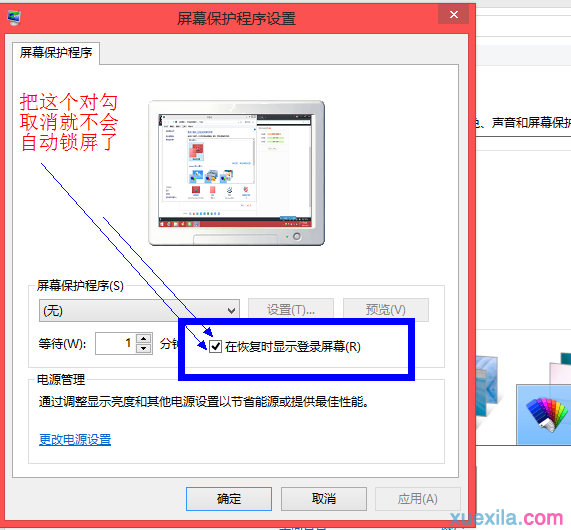
以上就是小编介绍的关于win8.1系统电脑设置自动锁屏的教程,希望能够帮助到大家。